怎么用韩博士重装华硕电脑系统?
电脑用着用着突然就黑屏了?或者加载程序的时候太慢了?这时候,我们就想重装个系统。可是一想到那复杂的步骤,头就大了,对电脑小白极其不友好。不过别担心,有了韩博士的一键重装,这些问题都不是问题。不过在开始重装前,请确定把重要的东西备份好了。接下来,就是韩博士的重装步骤,看看你就知道多简单啦!

一、重装系统必备工具
准备装机软件:一键重装系统软件(点击红字下载)
二、重装win10系统的注意事项
1. 备份重要数据:一定要将个人文件直接到备份其他设备上,因为系统重装过程中,通常会对硬盘进行格式化,现有的所有数据将被擦除。
2. 保证电量充足:在整个重装过程中,确保电脑连接到了电源,避免电量不足引发了意外关机。
3. 关闭病毒软件:在开始重装前,临时关闭一些病毒防护功能,以避免安装过程被误判为威胁,或遭到拦截。
三、韩博士如何一键重装系统
第一步,打开已下载到桌面上的韩博士装机大师,点击”一键装机“下的”开始重装“。
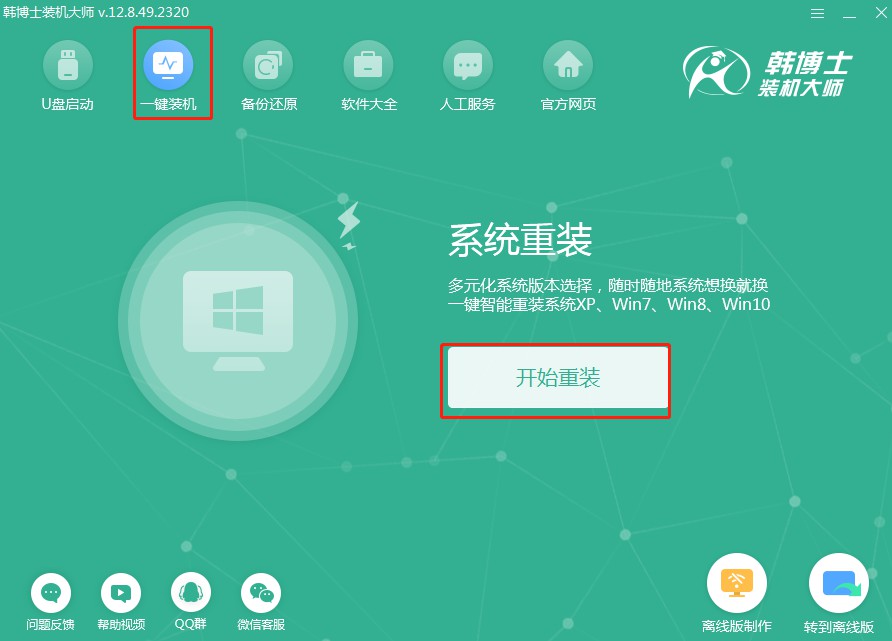
第二步,系统进入“环境监测”,待检测完成后再点击“下一步”。
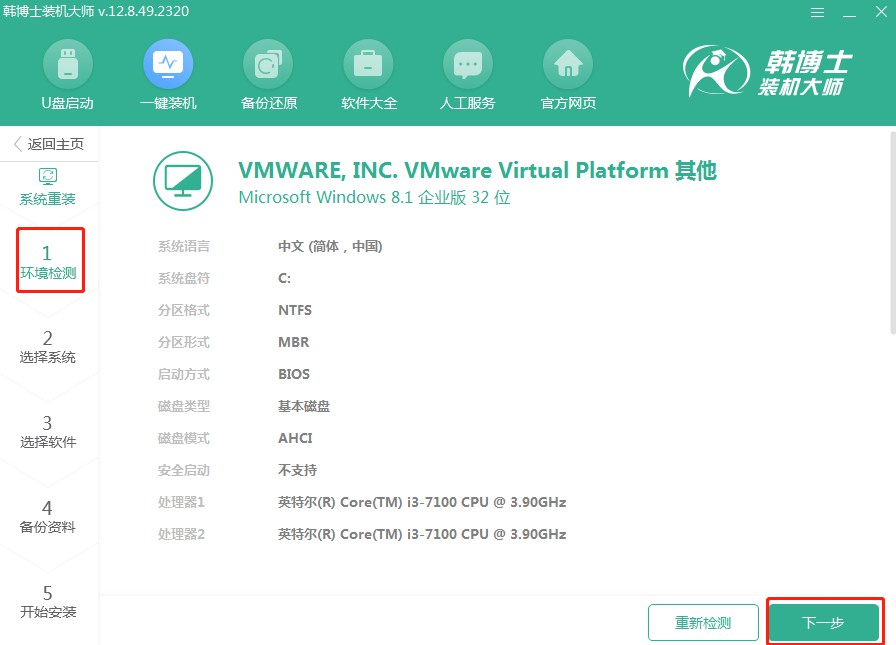
第三步,找到合适的win10文件,点击“下一步”,进行下载并安装。
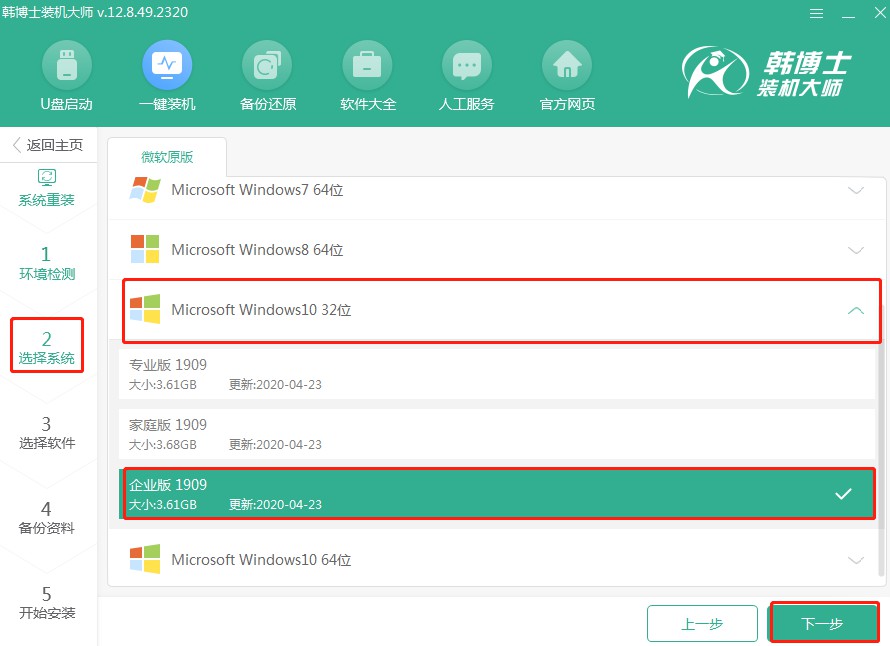
第四步,开始下载系统文件,这个步骤需要耗费一点时间,但无需手动,耐心等待完成下载即可。
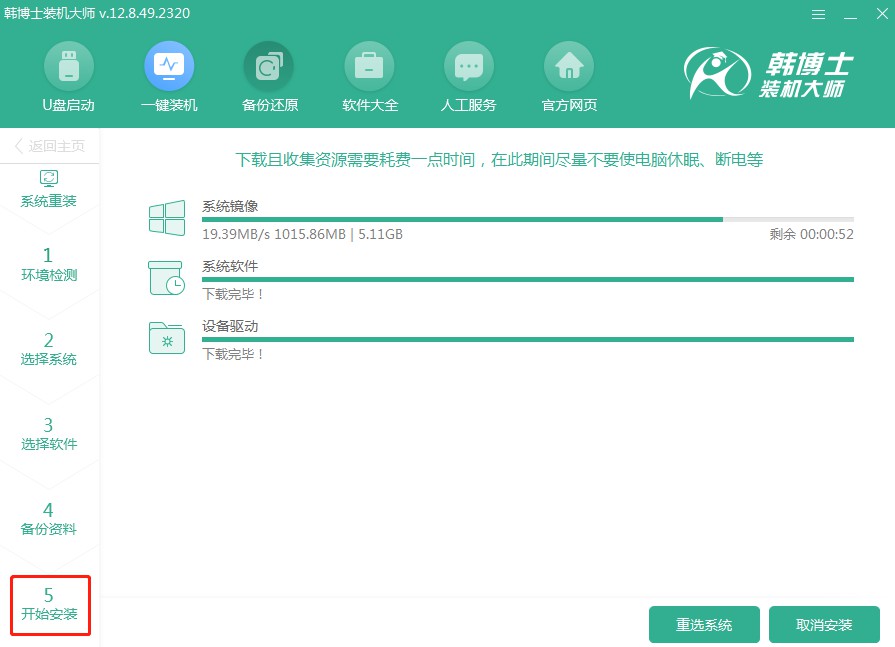
第五步,系统进入部署安装环境,耐心等待部署完成,再点击“立即重启”。
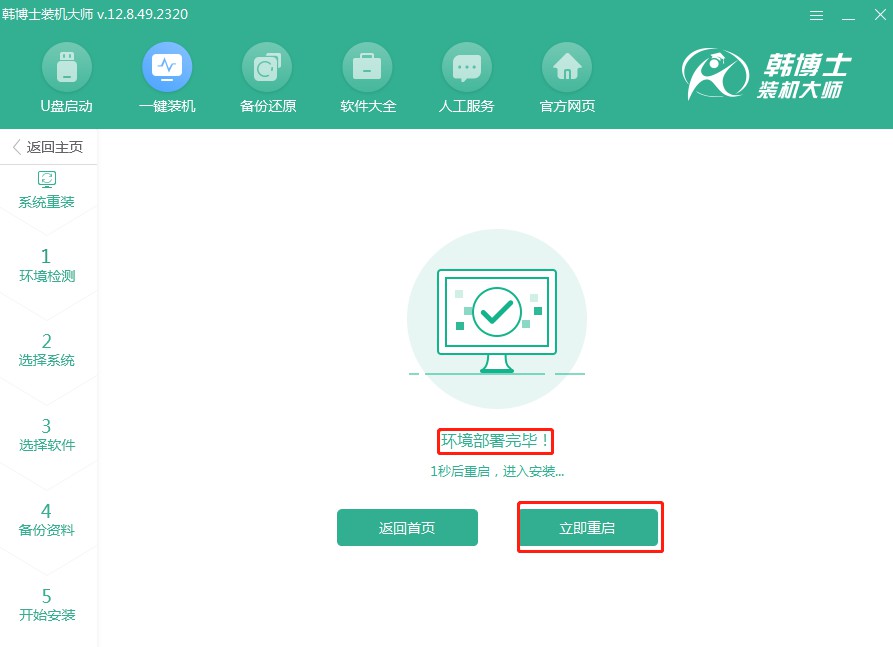
第六步,选择第二项,并按键盘回车键进入PE系统。
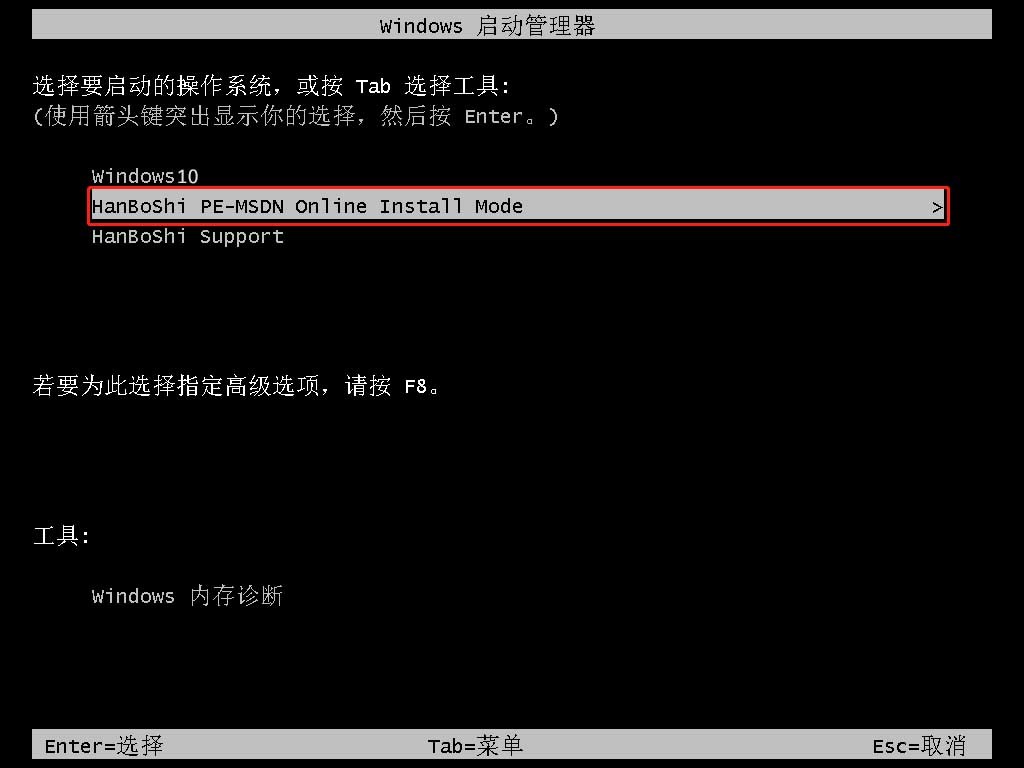
第七步,进入PE界面后开始安装win10系统,待安装完毕后点击“立即重启”。
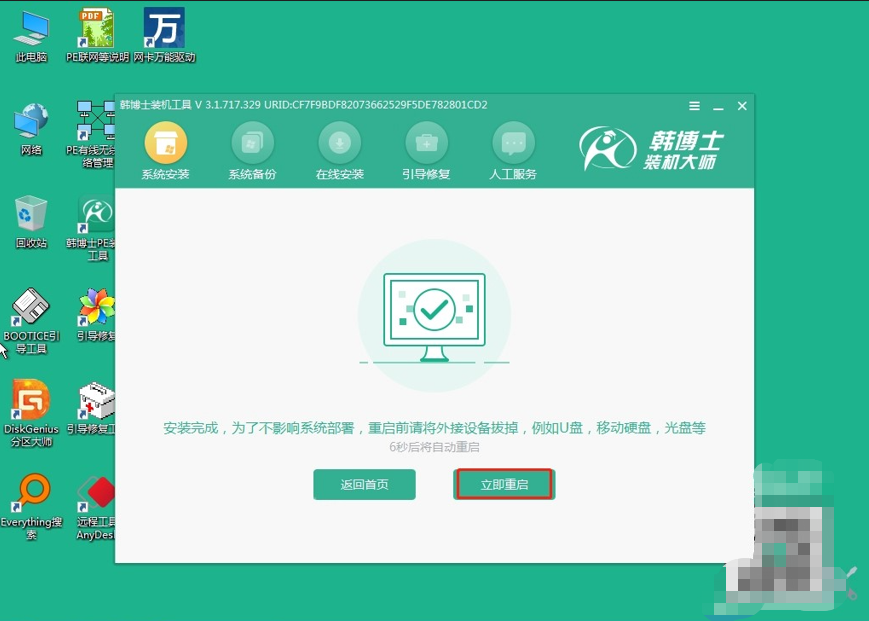
第八步,重启后,电脑出现win10桌面,证明安装win10系统完毕。
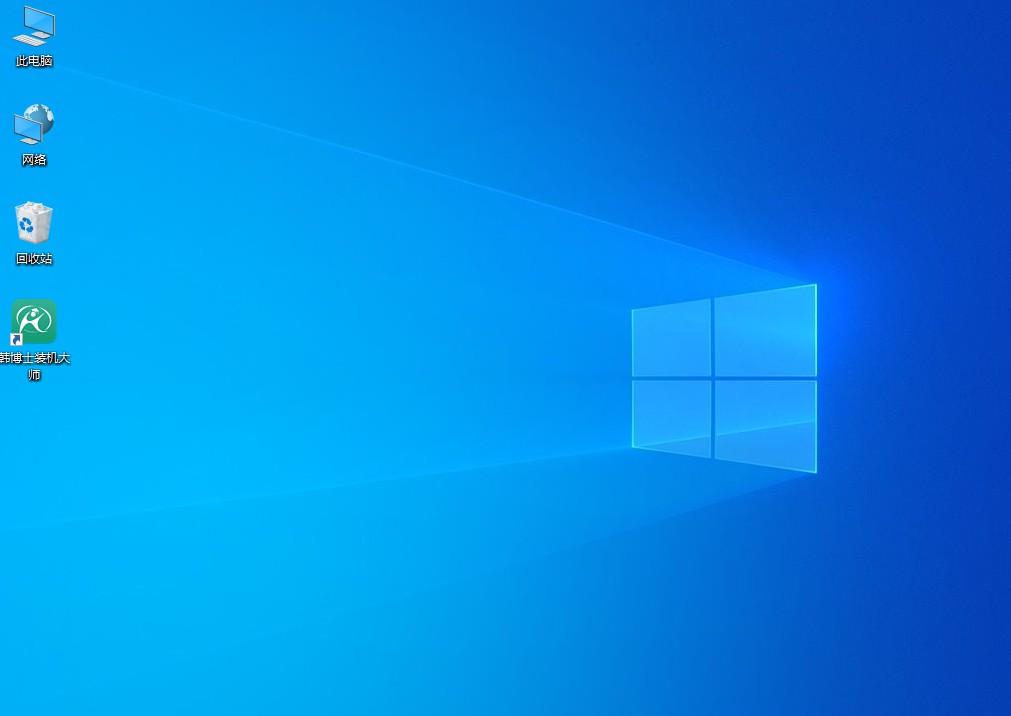
四、重装系统相关内容
windows10如何扫描文件到电脑?
你需要连接一个扫描仪到你的电脑。这个扫描仪可以是一个独立的设备,也可以是一台多功能打印机,只要它支持扫描功能就可以了。
连接好了之后,再打开Windows 10自带的“扫描”,进入之后,就会看到一个按钮,通常是“扫描”或“新扫描”。点击这个按钮,系统会开始搜索连接到你电脑的扫描仪设备。
接下来,根据你的扫描仪的设置,可能会弹出一个窗口,让你选择扫描的模式。比如,你可以选择彩色扫描还是黑白扫描,分辨率是多少等等。根据你的需要进行设置后,点击“开始扫描”。
扫描完成后,文件会被保存到你电脑上的默认位置,一般是“文档”文件夹下的“扫描”文件夹中。你也可以根据需要选择保存位置,比如桌面或其他文件夹。
如何用韩博士重装华硕电脑系统?具体的操作方法,已经分享给各位了。在重装之前,你得把重要的东西备份好,别到时候连什么数据都没了。备份好了之后,你就可以开始用韩博士一键重装的方法了。这个过程可能会有点慢,你别急,慢慢等待重装成功!

